Mesa 是一个开源的图形驱动程序集合,可让 Linux 用户充分利用其硬件的图形功能。升级 Mesa 驱动程序可确保与最新软件兼容并提高整体系统性能,尤其是对于依赖 3D 渲染和视频处理的应用程序。对于 Ubuntu 用户来说,保持 Mesa 更新对于保持对图形硬件的最佳支持至关重要,尤其是对于游戏和 3D 设计工作负载。对于 Ubuntu 的长期支持 (LTS) 版本,例如 24.04、22.04 和 20.04,访问较新的 Mesa 版本至关重要,这时 Kisak-Mesa PPA(个人软件包存档)就派上用场了。
在本指南中,您将了解如何使用命令行终端在 Ubuntu 24.04、22.04 或 20.04 上升级 Mesa 驱动程序。由可靠来源维护的 Kisak-Mesa PPA 提供较新版本的驱动程序,确保长期发布的 Ubuntu 版本能够获得尖端的图形改进。通过遵循概述的步骤,您将能够无缝更新驱动程序,以最少的麻烦提高系统稳定性和性能。
检查当前 Mesa 版本
在 Ubuntu 上升级 Mesa 驱动程序之前,必须检查当前版本以确保升级成功。为此,请按“Ctrl+Alt+T”打开终端窗口并输入以下命令:
glxinfo | grep "OpenGL version"运行此命令后,当前 Mesa 版本将显示在终端窗口中。在继续升级之前,务必记下此版本号。如果您在升级后遇到任何问题并且必须恢复到原始 Mesa 版本,此信息将很有帮助。
您将看到以下作为指南的示例格式输出:
OpenGL version string: x.x (Compatibility Profile) Mesa x.x.x如果之前提供的命令和输出不起作用,则可能需要安装“mesa-utils”包:
sudo apt install mesa-utils该软件包为 Mesa 驱动程序提供了各种实用程序和库,可以帮助解决 Mesa 配置或功能问题。
升级 Mesa 驱动程序之前先更新 Ubuntu
在安装 Mesa 驱动程序之前,请确保您的桌面是最新的,以防止发生冲突。以下命令可以帮助您做到这一点。
sudo apt update && sudo apt upgrade导入“kisak-mesa”LaunchPAD PPA
kisak-mesa fresh PPA 是基于 Ubuntu 系统上更新 Mesa 驱动程序的热门来源。要使用此 PPA,请运行以下命令:
sudo add-apt-repository ppa:kisak/kisak-mesa -y注意:此 PPA 确实支持短期发布,但更侧重于 LTS 作为优先支持。
继续升级 Mesa 驱动程序
将 kisak-mesa 全新 PPA 添加到系统后,更新软件包缓存以反映更改至关重要。这是必要的,因为许多需要升级的软件包都与 Mesa 驱动程序相关。要更新软件包缓存,请在终端中运行以下命令:
sudo apt update您应该在更新过程中注意到与 Mesa 驱动程序相关的多个更新。更新完成后,下一步是将驱动程序升级到最新版本。
为此,请在终端中运行以下命令:
sudo apt upgrade此命令将升级所有已安装的软件包(包括 Mesa 驱动程序)至最新版本。升级完成后,您可以在终端中使用以下命令检查 Mesa 驱动程序版本:
glxinfo | grep "OpenGL version"您应该看到的示例输出应该与原始输出不同:
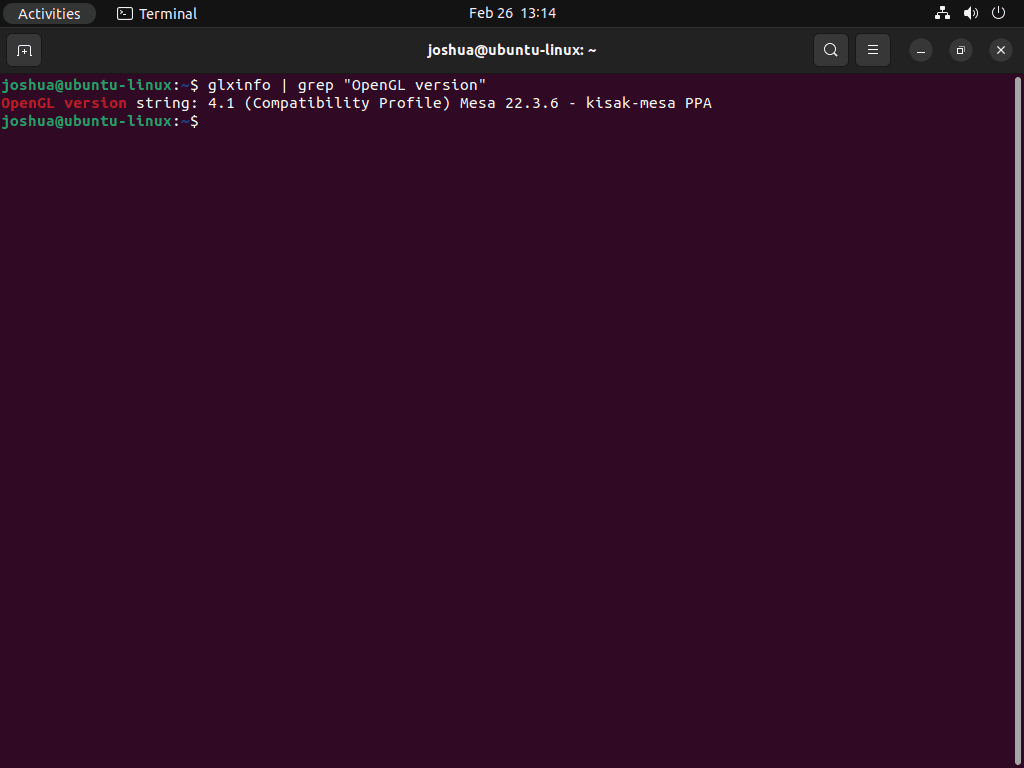
此命令将显示系统上安装的当前 Mesa 驱动程序版本。如果显示的版本与预期版本匹配,则升级成功。
结论:升级 Mesa 驱动程序
按照本指南操作后,您已成功使用 Kisak-Mesa PPA 升级了 Ubuntu 24.04、22.04 或 20.04 上的 Mesa 驱动程序。此过程可确保您的系统受益于最新的性能优化和兼容性功能,从而实现更流畅的游戏、多媒体和 3D 设计体验。使用专用 PPA 进行长期 Ubuntu 版本升级可确保访问较新的驱动程序版本,而无需等待官方系统更新。
最后,在进行重大软件升级之前,请务必确保备份您的系统,以避免任何潜在问题。虽然 Kisak-Mesa PPA 是一个可靠且定期维护的来源,但建议测试新驱动程序,特别是在关键系统上,以确保与您的硬件和特定软件应用程序兼容。

